本ページではSAP利用者にとっては知っていると便利、SAPエンジニアにとっては知らないと恥ずかしいSAPの便利機能をご紹介します。

SAPユーザにとっては常識レベルの内容ですが、実はあまりちゃんと解説しているページや参考書はありませんでしたので、本ページでまとめて解説します。
トランザクションコード
SAPを初めて触る人にとって聞きなれない用語ですが、まず初めにトランザクションコードという言葉をご説明します。
トランザクションコードとは、SAPの処理画面(プログラム)を呼び出す文字列や数列です。(語弊を恐れずに言えばショートカットキーと同じようなイメージです。)
下記画面の赤枠内(コマンド項目と呼ばれます。)にトランザクションコードを入力して、ENTERボタン押下で利用可能です。
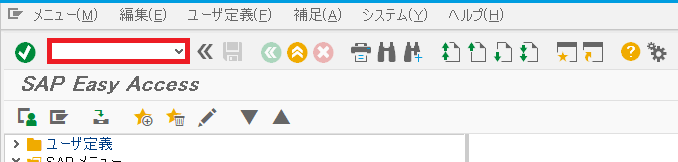
例えば、会計伝票参照機能を利用したい場合はコマンド項目にFB03と入力してEnterボタンを押せばすぐに会計伝票参照画面を開くことができます。
トランザクションコードの利用方法やメニュー画面のアレンジ技は以下の記事で解説しておりますので、合わせてご覧ください。
では、ここからが本編「裏技集」です。これを覚えておけば、SAPの操作がちょっとだけ早くなりますよ!
SAP便利機能①:ショートカットキー「Ctrl」+「/」
SAPエンジニアでも意外と知らない操作がこれ。
コントロールキーとスラッシュキーを同時に押すと、カーソルがコマンド項目(トランザクションコードを入力する項目)に移動します。(以下の赤枠内にカーソルが移動し、すぐにトランザクションを入力できる状態になります!)
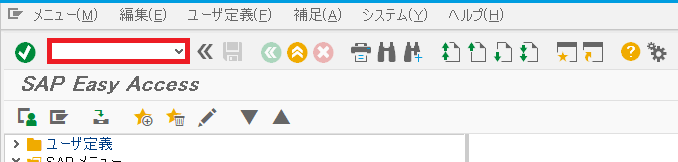
トランザクションコードを利用する機会は非常にたくさんあるので、これを知っているだけでかなり操作は早くなるでしょう。

何より、ストレスがかなり軽減されるので、普段からSAPのGUI操作を行うという方は是非覚えておきたいショートカットです!
ファンクションキーを利用したショートカット
SAPでは、全ての画面ごとにショートカットキーが定義できるため、Aという画面で使えるショートカットキーがBという画面では使えないこともあります。
ただし、以下に挙げるいくつかのショートカットキーは大体の画面で共通して利用できるので覚えておくと便利です。
F1:F1ヘルプ
カーソルを当てている項目の説明を呼び出すことができます。以下のような状態で、F1キーを押すことで画面上にヘルプのポップアップが表示されます。

この項目って何をするんだろう?このメッセージの意味ってどういうことだろう?と少しでも不思議にい思ったらF1ヘルプを呼び出してみましょう。
F4:F4ヘルプ

画面項目に上記のようなアイコンが表示される場合に、F4キーを押すことで検索ヘルプを呼び出すことができます。
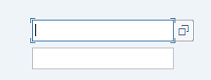
検索ヘルプとは、選択画面の各項目に値を入力する際に、値入力をアシストしてくれる機能のこと。
ここに入力する内容はなんだっけ?というときに、データを検索してその結果を画面に入力することができます。
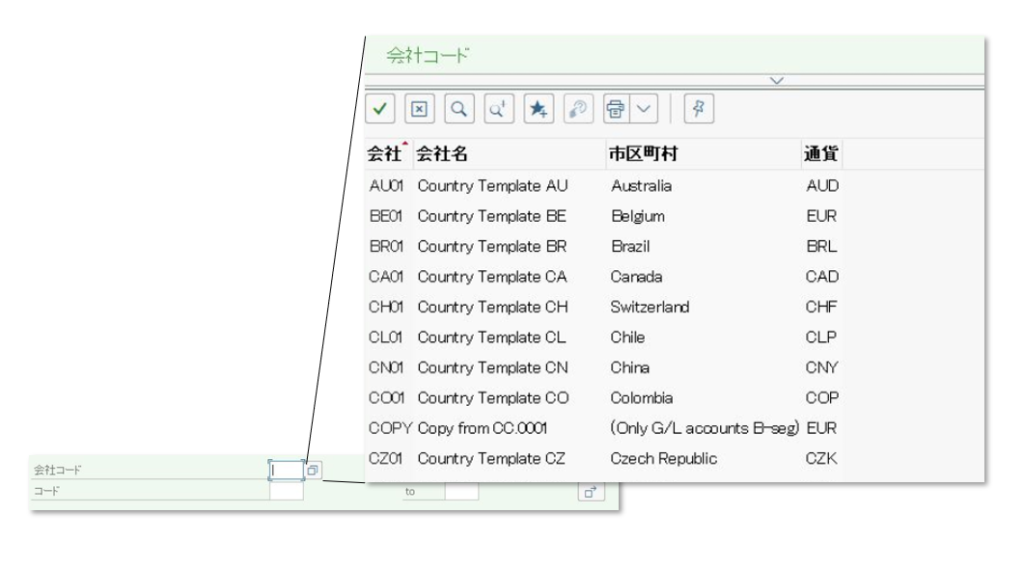
F5 / F6 / F7 / F8
F5~F8はどの画面にも共通して以下のような操作を行うことが可能です。
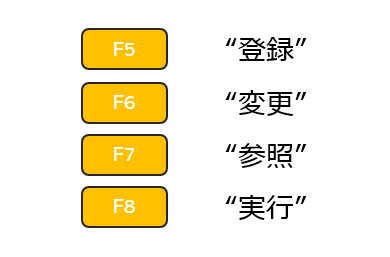
特にF8は利用できる場面が非常に多いため、覚えておくと結構便利に利用できます。
コマンドフィールドでの操作
ここからは、トランザクションコードを打ち込む際に使えるちょっと便利な裏技を解説します。
/n
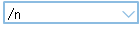
SAPのトランザクションコード入力項目に「/n」を入力すると、今見ている画面を終了することができます。(初期画面:SAP Easy Access画面に遷移します。)
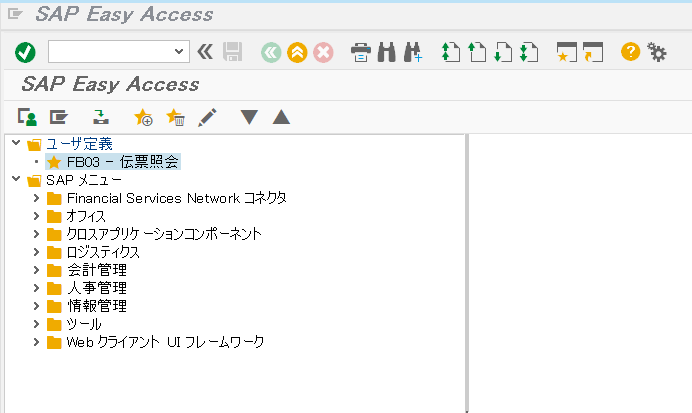
もし、次に利用したい画面が決まっている場合は、/nの後に該当のトランザクションコードを打てば一気にその画面に飛ぶことができます。
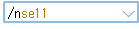

例えば、今使っている画面を抜けて会計伝票参照画面に遷移したい場合は「/nFB03」と打てば一気に遷移できます。
ただし、この機能はWebGUIでは利用することができないため注意が必要です。
WebGUIとは?
ちょっとだけ脇道にそれますが、WebGUIとWindowsGUIについて解説します。
SAPを操作するには大きく4つの種類のGUIが存在します。
一般に多くの人が使うのは、WebGUIとSAP GUI for Windowsの2つです。
WebGUIはGUIを端末にインストールする必要がなく、ブラウザさえあればすぐにSAP操作が可能になるという利点があります。もし、今あなたがChromeやFirefox、IEやEdgeからSAPを操作していれば、それはWebGUIを利用していることになります。
GUIは、グラフィカルユーザインターフェース(Graphical User Interface)を略した単語で「ぐい」と読みます。端的に言えばマウスやタッチパネルで操作できる画面はすべてGUIと呼んでOKです。
/o
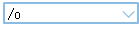
/oを入力すると、新しいセッションを立ち上げることができます。

簡単に言うと、ブラウザで新しいウィンドウを開くようなイメージです。今、会計伝票参照画面にいるけど、同時に購買発注伝票を見たいな、と思ったら/oを入力することで新しいセッションが立ち上げることができます。
/nと同様、/oの後にトランザクションコードを続けて打てば、一気にその画面を立ち上げることが可能です。
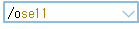
/i
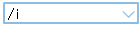
/iで現在のセッションを削除することができます。SAPの最大セッション数は6個なので7つ以上開こうとすると「セッション数が最大に達しました」というメッセージが出ます。

このとき、不要な画面を見つけて「/i」と入力すればセッション削除が行えます。ちなみに、これは画面右上にある「×」ボタンを押したときと同じ挙動です。
/nex

/nexになると、開発者でも知らない人がちらほら出てきます。
/nexは、SAPの画面を全て閉じてログオフすることができます。
/oでセッションを何個も開いていたとしても、全て閉じてログオフするので、例えば開発者などは開きまくった新規セッションを一気に閉じてPCをシャットダウンできます。
SAPを1から勉強したい方は
SAPを1から勉強したい方向けに、SAPの入門的な内容を1ページで整理しています。
そもそもSAPって何ができるか?SAPを利用することのメリット・デメリットは?どうやったらSAPエンジニアになれるか?などの疑問をお持ちの方は是非ご覧ください。

初めてABAPを勉強するのは結構難しいですよね。
でもその悩みを抱えているのは一人じゃありません。全てのABAP使いが同じ道を進んできました。
ABAPをはじめとするプログラミングスキルを武器に、時間と場所に捉われない自由な生き方を目指してみませんか?
読者料典 【完全無料】ABAP:学習カリキュラム ←こちらから!





